Cara Memperbaiki Google Drive Tidak Memuat turun Fail
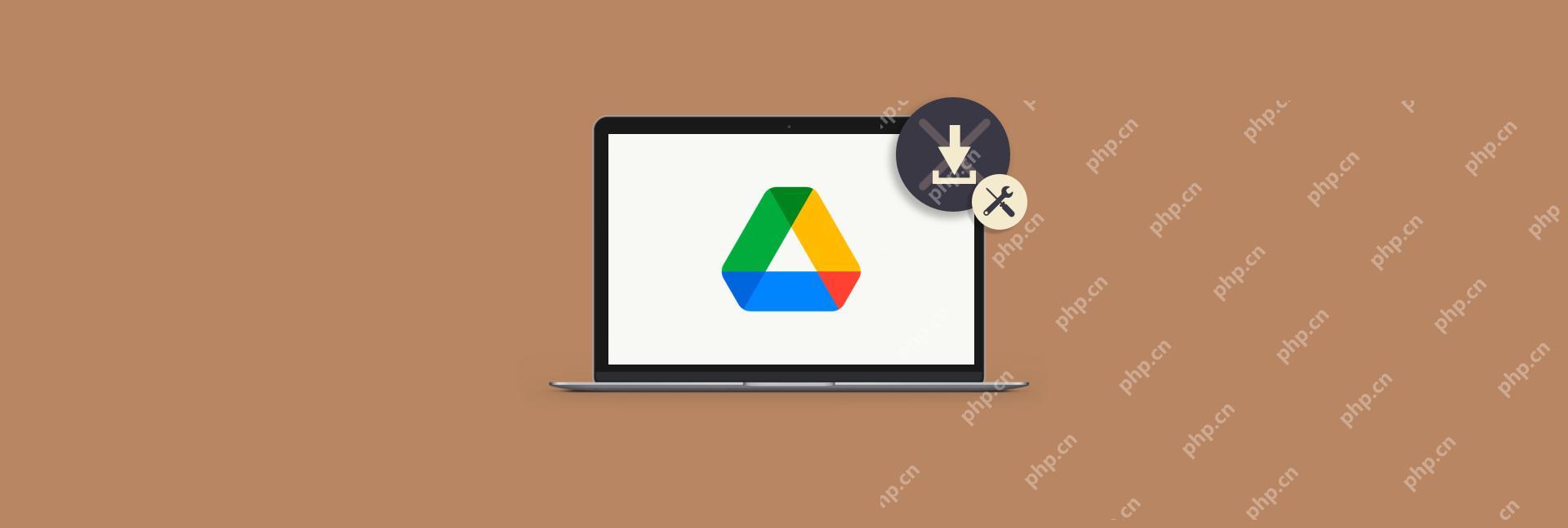
Terima kasih kepada dominasi Gmail, baik dalam kehidupan peribadi dan profesional kami, banyak daripada kami telah beralih ke Google Drive untuk keperluan penyimpanan awan kami.
Google Drive biasanya merupakan alat yang hebat. Akaun peribadi mendapat 15 GB penyimpanan secara percuma; Akaun Korporat Asas Dapatkan 30 GB. Anda boleh mengedit semua jenis dokumen, termasuk Microsoft Office yang tepat dalam aplikasi. Anda juga boleh berkongsi fail dengan orang lain dan memuat turunnya juga.
Bahagian muat turun, bagaimanapun, kadang -kadang pecah. Lakukan carian cepat dalam talian, dan anda akan melihat banyak mesej yang meminta bantuan untuk lagu "Google Drive tidak akan membiarkan saya memuat turun fail saya."
Kesalahan biasa di sini ialah HTTP 403, mengatakan bahawa akses kepada ... GoogleUserContent.com ditolak. Secara logiknya, anda mungkin tertanya -tanya bagaimana ia boleh dan mengapa Google boleh menyekat akses ke fail anda sendiri.
Lindungi fail yang disimpan awan anda
Jangan sekali-kali kehilangan fail dengan Pek Peralatan Keselamatan SetApp-perisian yang dipilih untuk perlindungan kata laluan, sandaran, pemulihan data, dan banyak lagi.
Cuba diuji keselamatan percumaMari kita lihat beberapa sebab di sebalik mengapa anda tidak dapat memuat turun Google Docs dan meneroka beberapa cara untuk memperbaikinya.
Mengapa Google Drive tidak akan membiarkan saya memuat turun fail?
Walaupun kesilapan Google Drive untuk menafikan akses, gagal melakukan tindakan, atau melarang sesuatu yang benar -benar sangat sesekali, namun mereka mengakibatkan kemarahan soalan dari pengguna.
Beberapa perkara yang membimbangkan kerana tidak dapat mengawal sepenuhnya fail anda. Jadi mengapa ia berlaku?
Terdapat tiga pemangkin untuk ralat Google Drive: akaun pengguna anda, penyemak imbas anda, atau Mac anda (atau gabungannya).
Tetapi jangan risau, inilah panduan penyelesaian masalah menyeluruh yang membolehkan anda memuat turun fail anda sekali lagi dalam masa yang singkat.
Cuba beberapa cara untuk memuat turun fail
Anehnya, Google Drive memberi anda beberapa kaedah untuk memuat turun sebarang fail. Oleh itu, walaupun terdapat gangguan dengan salah seorang daripada mereka, yang lain mungkin bekerja seperti biasa.
Pertama, jika anda tidak dapat memuat turun fail Google Docs, cuba buka mereka dalam editor dan kemudian pilih Fail ➙ Muat turun ➙ Pilih format.
Kedua, untuk sebarang fail lain, anda boleh klik kanan dalam Google Drive ➙ Muat turun.

Ketiga, anda boleh memilih mana-mana fail, kemudian buka menu di bar atas menggunakan ikon tiga titik ➙ muat turun.
Keempat, jika anda mengklik dua kali pada foto dan PDF, atau jika anda memilih Preview dari menu atas untuk sebarang fail lain, anda boleh klik ikon muat turun di bahagian atas.
Kelima, apabila anda cuba memuat turun beberapa fail sekaligus, Google Drive akan membuat arkib zip. Terdapat contoh di mana arkib ini tidak dapat dimuat turun. Untuk membetulkannya, tutup tab Google Drive - ia akan memberi anda amaran bahawa fail tidak disimpan, pilih cuti dan muat turun harus bermula dengan betul.
Gunakan satu akaun Google untuk log masuk
Jika anda menggunakan pelbagai akaun Google (misalnya untuk kerja dan peribadi), Google Drive kadang -kadang mungkin tidak mencampurkan keizinan untuk memuat turun fail tertentu.
Untuk membetulkannya, log keluar dari semua akaun Google. Kemudian hanya log masuk semula dengan akaun yang sepatutnya mempunyai akses ke fail yang anda mahu muat turun dan cuba lagi.
Muat turun fail dalam mod pelayaran peribadi
Ia juga mungkin untuk memuat turun sebarang fail Google Drive tanpa dilog masuk ke akaun Google.
Untuk berbuat demikian, mulakan dengan membuat pautan Google Drive yang boleh dikongsi:
- Pilih fail di google drive
- Klik Dapatkan Pautan di bar atas
- Tukar kebenaran kepada "sesiapa yang mempunyai pautan" dan peranan kepada editor
- Pautan salin

Cuba buka beberapa penyemak imbas dalam mod peribadi atau inkognito (shift ⌘ n dalam safari) dan menampal pautan masuk. Kesilapan kebenaran kini perlu diselesaikan.
Kosong kuki dan cache penyemak imbas
Sering kali Google Drive tidak memuat turun boleh dikaitkan dengan tetapan penyemak imbas anda, khususnya untuk menjimatkan sesuatu yang salah dalam fail dan kuki cache. Jadi membersihkan mereka berdua boleh membantu.
Ketika datang untuk menyingkirkan kuki dan cache, setiap penyemak imbas berbeza.
Di Safari, sebagai contoh, anda pergi ke Keutamaan (⌘,) ➙ Privasi ➙ Menguruskan data laman web ➙ Keluarkan semua.

Di Google Chrome, pergi ke Keutamaan (⌘,) ➙ Privasi dan Keselamatan ➙ Cookies dan data tapak lain ➙ Lihat semua cookies dan data tapak ➙ Keluarkan semua.

Masalahnya ialah proses untuk setiap penyemak imbas agak berbeza dan memastikan anda memadam semua fail dan kuki cache tidak mudah. Apabila anda mahukan kawalan penuh ke atas data penyemak imbas anda, anda harus menggunakan alat pengoptimuman seperti CleanMymac X.
CleanMymac X adalah aplikasi yang kuat tetapi intuitif yang membolehkan anda tweak mana -mana bahagian Mac anda dalam hanya beberapa klik. Anda boleh mengimbas pemacu anda untuk fail lama, yang tidak digunakan, menghilangkan lampiran mel, percuma RAM, REindex Spotlight, menyahpasang aplikasi sepenuhnya, dan, tentu saja, membersihkan apa -apa dalam penyemak imbas anda.
Untuk memadam cache dan kuki dari semua penyemak imbas pada masa yang sama:
- Lancarkan CleanMymac x
- Navigasi ke tab Privasi
- Periksa semua penyemak imbas anda dan pilih kuki
- Klik Buang

Selepas anda membersihkan semua cache dan kuki, pastikan kuki itu sendiri tetap didayakan untuk Google Drive berfungsi dengan baik.
Lumpuhkan penyekat iklan
Dengan penyekat iklan yang semakin popular sejak beberapa tahun kebelakangan ini, beberapa aplikasi web mula secara tidak sengaja memecah di tempat yang tidak dijangka.
Jadi jika anda menggunakan mana -mana pelanjutan penyekat iklan (atau aplikasi penyekat iklan untuk Safari), matikannya, tambah semula penyemak imbas anda, dan cuba muat turun dari Google Drive lagi.
Tingkatkan sambungan rangkaian anda
Selepas anda memastikan bahawa "Google Drive tidak akan membiarkan saya memuat turun" masalah bukan dengan Google Drive sendiri atau penyemak imbas anda, ia juga boleh dengan Mac anda, bermula dengan sambungan rangkaian.
Jika sambungan WiFi anda miskin atau tidak stabil, atau hanya OFF, Google Drive mungkin membuang semua jenis kesilapan yang berkaitan dengan muat turun fail. Cara terbaik untuk menyelesaikan masalah internet anda ialah menggunakan NetSpot.
Netspot memudahkan untuk menganalisis rangkaian wayarles anda dalam beberapa saat tanpa semua kerumitan teknikal. Sekilas, anda boleh mendapatkan maklumat mengenai kekuatan isyarat dan tahap bunyi. Anda boleh menguji kelajuan anda dan juga membuat haba untuk melihat bagaimana isyarat WiFi sebenarnya menyebar ke seluruh ruang anda. Akhirnya, lebih mudah untuk menghasilkan penyelesaian yang cepat apabila anda tahu apa masalahnya.

Pasang pemacu anda secara tempatan di Mac
Satu lagi penyelesaian Mac-centric untuk apabila anda tidak dapat memuat turun Google Docs adalah memintas penyemak imbas sama sekali dan muat turun sandaran dan penyegerakan dari Google, yang menjadikan Google Drive anda menjadi folder di Mac anda, dari mana anda boleh menyalin fail seperti yang anda lakukan dengan mana-mana folder tempatan.
Jika anda tidak mahu mengambil semua ruang penyimpanan Mac anda dengan Google Drive, terdapat satu lagi pilihan yang boleh anda gunakan.
CloudMounter adalah alat yang unik yang membolehkan anda memasang sebarang penyimpanan awan secara tempatan di Mac anda, tetapi sebagai pemacu luaran, bermakna ia tidak akan mengambil ruang penyimpanan tempatan (sama seperti cakera keras fizikal luaran). CloudMounter menyokong Google Drive, Dropbox, OneDrive, Amazon S3, Backblaze - hampir sebarang penyelesaian penyimpanan yang boleh anda fikirkan!
Sebaik sahaja anda melancarkan Google Drive dengan CloudMounter, anda pada dasarnya boleh memuat turun sebarang fail hanya dengan menyeretnya keluar dari folder Google Drive ke Mac anda.

Seperti yang anda lihat, Google Drive tidak memuat turun masalah mempunyai banyak penyelesaian yang berpotensi. Pertama, cuba beberapa pilihan memuat turun fail dari Google Drive sendiri. Kemudian, log keluar dan log masuk semula menggunakan satu akaun. Cuba masuk ke mod pelayaran peribadi. Kosongkan cache dan kuki penyemak imbas anda dengan CleanMymac X. Lumpuhkan penyekat iklan anda. Menstabilkan WiFi anda dengan NetSpot. Akhirnya, Gunung Google Drive sebagai pemacu luaran pada Mac anda dengan CloudMounter. Sekiranya semuanya gagal, mulakan semula Mac anda sentiasa ada.
Terbaik dari semua, CleanMymac X, Netspot, dan CloudMounter tersedia untuk anda secara percuma selama tujuh hari melalui percubaan SetApp, platform dengan lebih daripada 210 aplikasi yang mana pengguna Mac akan mendapati sangat berguna, dari menguruskan bar menu anda (bartender) untuk melindungi privasi dalam talian anda (ClearVPN). Uji setiap aplikasi SetApp hari ini tanpa kos dan cari yang anda perlu tambahkan ke koleksi anda!
Atas ialah kandungan terperinci Cara Memperbaiki Google Drive Tidak Memuat turun Fail. Untuk maklumat lanjut, sila ikut artikel berkaitan lain di laman web China PHP!

Alat AI Hot

Undresser.AI Undress
Apl berkuasa AI untuk mencipta foto bogel yang realistik

AI Clothes Remover
Alat AI dalam talian untuk mengeluarkan pakaian daripada foto.

Undress AI Tool
Gambar buka pakaian secara percuma

Clothoff.io
Penyingkiran pakaian AI

Video Face Swap
Tukar muka dalam mana-mana video dengan mudah menggunakan alat tukar muka AI percuma kami!

Artikel Panas

Alat panas

Notepad++7.3.1
Editor kod yang mudah digunakan dan percuma

SublimeText3 versi Cina
Versi Cina, sangat mudah digunakan

Hantar Studio 13.0.1
Persekitaran pembangunan bersepadu PHP yang berkuasa

Dreamweaver CS6
Alat pembangunan web visual

SublimeText3 versi Mac
Perisian penyuntingan kod peringkat Tuhan (SublimeText3)

Topik panas
 1670
1670
 14
14
 1428
1428
 52
52
 1329
1329
 25
25
 1273
1273
 29
29
 1256
1256
 24
24
 Betulkan Mac anda berjalan perlahan selepas kemas kini ke Sequoia
Apr 14, 2025 am 09:30 AM
Betulkan Mac anda berjalan perlahan selepas kemas kini ke Sequoia
Apr 14, 2025 am 09:30 AM
Selepas menaik taraf kepada MacOS terkini, adakah MAC berjalan lebih perlahan? Jangan risau, anda tidak bersendirian! Artikel ini akan berkongsi pengalaman saya dalam menyelesaikan masalah Runn Running selepas menaik taraf kepada MacOS Sequoia. Selepas naik taraf, saya tidak sabar untuk mengalami ciri -ciri baru seperti rakaman dan transkripsi nota suara dan keupayaan perancangan peta jejak yang lebih baik. Tetapi selepas pemasangan, Mac saya mula berjalan perlahan -lahan. Punca dan penyelesaian untuk Mac perlahan berjalan selepas kemas kini macOS Inilah ringkasan pengalaman saya, saya harap ia dapat membantu anda menyelesaikan masalah lambat Mac berjalan selepas kemas kini macOS Sequoia: Sebab masalah Penyelesaian Isu prestasi Menggunakan Novabe
 Cara Mengurangkan Penggunaan CPU Mac Windowserver
Apr 16, 2025 pm 12:07 PM
Cara Mengurangkan Penggunaan CPU Mac Windowserver
Apr 16, 2025 pm 12:07 PM
MACOS Windowserver: Memahami Penggunaan dan Penyelesaian CPU Tinggi Pernahkah anda perasan Windowserver memakan sumber CPU yang penting pada Mac anda? Proses ini sangat penting untuk antara muka grafik Mac anda, menjadikan semua yang anda lihat di skrin. Tinggi c
 Bagaimana cara membuang OneDrive dari Mac? Bagaimana untuk menyahpasangnya pada komputer riba Apple?
Apr 16, 2025 am 11:02 AM
Bagaimana cara membuang OneDrive dari Mac? Bagaimana untuk menyahpasangnya pada komputer riba Apple?
Apr 16, 2025 am 11:02 AM
OneDrive for Mac: Panduan Uninstall Komprehensif OneDrive, perkhidmatan penyimpanan awan Microsoft, menawarkan penyimpanan fail dalam talian dan penyegerakan di pelbagai platform, termasuk Mac. Walau bagaimanapun, anda mungkin perlu mengeluarkannya untuk Pengoptimuman Penyimpanan, Inc
 Cara memadam fail pada mac
Apr 15, 2025 am 10:22 AM
Cara memadam fail pada mac
Apr 15, 2025 am 10:22 AM
Menguruskan Penyimpanan Mac: Panduan Komprehensif untuk Memadam Fail Penggunaan MAC harian melibatkan memasang aplikasi, membuat fail, dan memuat turun data. Walau bagaimanapun, walaupun Mac mewah mempunyai penyimpanan terhad. Panduan ini menyediakan pelbagai kaedah untuk memadam unneces
 Cara memadam aplikasi iOS dari Mac dengan M1
Apr 14, 2025 am 11:26 AM
Cara memadam aplikasi iOS dari Mac dengan M1
Apr 14, 2025 am 11:26 AM
Sejak iPad pertama Apple dikeluarkan pada tahun 2010, ia telah mula merancang cip sendiri untuk perantinya. Penyebaran cip terkini ialah cip bionik Apple A15 pada iPhone 13. Walau bagaimanapun, untuk Mac, cip yang dibangunkan sendiri oleh Apple, Apple M1, tidak dikeluarkan sehingga 2020 dengan MacBook Air, Mac Mini dan MacBook Pro. Pada tahun 2021, iMac 24 inci diikuti dengan teliti, diikuti dengan penambahbaikan pada MacBook Pro 14 inci dan 16 inci (sebagai Apple M1 Pro dan A
 Cara menggunakan alternatif Photoshop dan Photoshop
Apr 15, 2025 am 11:39 AM
Cara menggunakan alternatif Photoshop dan Photoshop
Apr 15, 2025 am 11:39 AM
Adobe Photoshop: Standard Industri dan Alternatifnya Adobe Photoshop kekal sebagai standard emas untuk penyuntingan imej raster, pilihan profesional selama lebih dari tiga dekad. Pengaruhnya tidak dapat dinafikan, membentuk hampir setiap editor imej berikutnya
 Versi macOS perlu dipasang semula: Apa itu & bagaimana untuk memperbaikinya?
Apr 14, 2025 am 09:54 AM
Versi macOS perlu dipasang semula: Apa itu & bagaimana untuk memperbaikinya?
Apr 14, 2025 am 09:54 AM
Pernahkah anda melihat mesej yang mengatakan, "Versi MacOS perlu dipasang semula" atau "versi macOS pada cakera yang dipilih perlu dipasang semula"? Mungkin anda baru -baru ini memasang macOS baru, hanya membeli Mac yang digunakan, atau mesej itu
 Apakah perkhidmatan e -mel terbaik untuk digunakan hari ini?
Apr 14, 2025 am 10:44 AM
Apakah perkhidmatan e -mel terbaik untuk digunakan hari ini?
Apr 14, 2025 am 10:44 AM
Memilih Penyedia E -mel yang betul: Panduan Komprehensif Bosan dengan alamat e -mel anda yang sudah lapuk? Panduan ini membantu anda memilih rumah digital baru di kalangan penyedia e -mel percuma yang terbaik, meliputi perkhidmatan teratas dan aplikasi Mac dan iOS yang disertakan. CO KEY




